PhotoShop7.0怎么做立体字?PhotoShop7.0制作立体字的方法
更新日期:2023-09-23 12:37:58
来源:系统之家
手机扫码继续观看

我们经常看见一些海报上有3D的效果,是整体看起来更加有画面感,你知道PhotoShop7.0怎么做立体字的吗?接下来我们一起往下看看PhotoShop7.0制作立体字的方法吧。
方法步骤
1、首先进入PS,新建一个画布,大小随意;
2、然后在工具栏中选择文字工具,在画布上输入文字,建议用黑体,这样制作出的立体效果更强;
3、文字写好后,Ctrl+T进行自由变化,对文字的大小和位置进行调整;

4、接着将文字图层复制,快捷键为CTRL+J。你也可以直接在文字图层上右键,点击【复制图层】即可;
5、然后将原文本稍微往正下方移动,并调整颜色,使其稍微变得与之前颜色稍微暗一些,建议为灰色;

6、调整出想要的效果后,在原图层上双击,弹出【图层样式】,勾选【投影】。然后设置投影的参数数值。
下面列出参考值:
不透明度:100
角度:90度
距离:2
扩展:10
大小:6
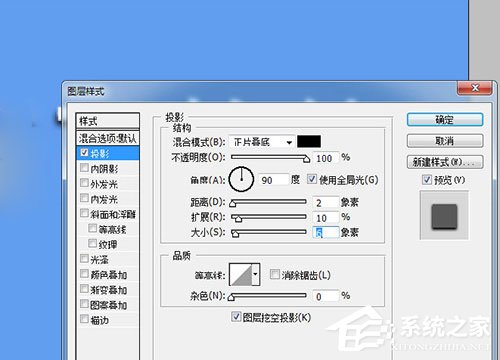
以上就是PhotoShop7.0怎么做立体字的全部内容了,按照以上的方法操作,你就能轻松的掌握PhotoShop7.0制作立体字的方法了。
该文章是否有帮助到您?
常见问题
- monterey12.1正式版无法检测更新详情0次
- zui13更新计划详细介绍0次
- 优麒麟u盘安装详细教程0次
- 优麒麟和银河麒麟区别详细介绍0次
- monterey屏幕镜像使用教程0次
- monterey关闭sip教程0次
- 优麒麟操作系统详细评测0次
- monterey支持多设备互动吗详情0次
- 优麒麟中文设置教程0次
- monterey和bigsur区别详细介绍0次
系统下载排行
周
月
其他人正在下载
更多
安卓下载
更多
手机上观看
![]() 扫码手机上观看
扫码手机上观看
下一个:
U盘重装视频












